照片编辑器如何更改像素颜色
在当今数字化时代,照片编辑已经成为许多人日常处理图像的重要手段。而改变照片像素颜色,更是能为照片增添独特魅力或满足特定需求。那么,照片编辑器怎么改像素颜色呢?
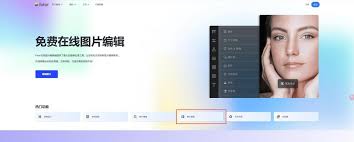
选择合适的照片编辑器
首先,要选择一款功能强大且适合自己操作水平的照片编辑器。常见的如 adobe photoshop,它功能丰富,能满足各种复杂的图像编辑需求,但对于初学者来说可能上手难度较大。还有一些相对简单易用的编辑器,如光影魔术手、美图秀秀等,它们有简洁直观的界面,更适合新手入门。
打开照片并找到颜色调整选项
打开照片编辑器后,导入需要编辑的照片。一般在编辑器的菜单栏中可以找到颜色调整相关的功能区域。比如在 photoshop 中,“图像”菜单下的“调整”子菜单里包含了众多颜色调整工具。
改变像素颜色的具体方法
1. 色相/饱和度调整

- 这是比较常用的改变颜色的方法。通过调整色相可以改变颜色的种类,向左或向右拖动滑块,能让照片中的颜色在色谱上移动,从而呈现出不同的色彩风格。
- 调整饱和度则可以改变颜色的鲜艳程度,增加饱和度会使颜色更加浓郁鲜艳,降低饱和度则让颜色变得暗淡。
2. 色彩平衡
- 它能帮助调整照片中不同颜色的比重。比如增加红色/绿色/蓝色通道的数值,可以让照片偏向相应的颜色。可以根据照片的整体氛围和想要营造的效果来精细调整,使画面色彩更加和谐或突出某种色彩倾向。
3. 使用曲线工具
- 曲线工具相对复杂但功能强大。在曲线对话框中,横坐标表示图像的原始亮度值,纵坐标表示调整后的亮度值。通过在曲线上添加控制点并拖动,可以对图像的亮度和颜色进行非常精确的调整。例如向上拖动曲线可以提亮图像,同时也会改变颜色的分布,从而实现对像素颜色的深度调整。
总之,利用照片编辑器改变像素颜色需要熟悉编辑器的各项功能,并根据照片的特点和自己的创意来灵活运用各种颜色调整工具,这样就能轻松打造出色彩独特、令人满意的照片作品。









